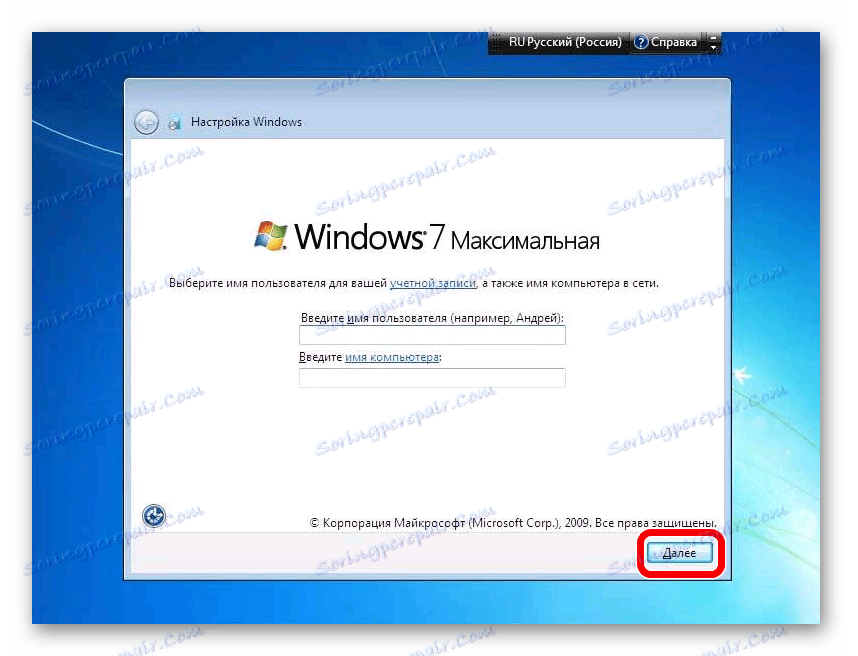Korak-po-korak vodič za instalaciju sustava Windows 7 s USB flash pogona
Operativni sustav je program bez kojeg uređaj ne može ispravno raditi. Za pametne telefone tvrtke Apple, to je iOS, za računala iz iste tvrtke - MacOS, i za sve ostale - Linux i Windows i manje poznati OS. Otkriti ćemo kako instalirati sustav Windows 7 na računalo pomoću USB flash pogona.
Ako sami instalirate operativni sustav, to će vam pomoći uštedjeti ne samo novac koji će stručnjak zahtijevati za taj posao, već i vrijeme čekanja. Osim toga, posao je jednostavan i zahtijeva samo poznavanje slijeda akcija.
sadržaj
Kako instalirati Windows 7 s USB flash pogona
Na našoj web stranici nalazi se uputa za stvaranje medija za pokretanje s ovim operativnim sustavom.
Pouka: Kako stvoriti bootable USB flash pogon Windows 7 u Rufus
Također vam mogu pomoći i naše upute za stvaranje pogona za instaliranje OS-a.
Pouka: Kako stvoriti bootable USB bljesak voziti
Postupak instalacije s bljeskalicom je isti kao kod instalacije s diska. Stoga, oni koji su instalirali OS s diska, već znaju o slijedu faza.
Korak 1: Priprava
Morate pripremiti računalo za ponovno instaliranje operacijskog sustava. Da biste to učinili, kopirajte sve važne datoteke s diska na kojem je stari sustav uključen i prebacite ih na drugu particiju. To se radi tako da se datoteke ne podvrgavaju oblikovanju, odnosno nepovratnom uklanjanju. U pravilu, sustav se instalira na particiju pogona "C:" .
Korak 2: Instalacija
Nakon što spremite važne dokumente, možete ići na instalaciju sustava. Da biste to učinili, učinite sljedeće:
- Umetnite USB bljesak i ponovno pokrenite (ili uključite) računalo. Ako je BIOS postavljen na prvo uključivanje USB medija, on će započeti i vidjet ćete prozor prikazan na donjoj slici.
- To znači da počinje postupak instalacije. Ako ne znate kako konfigurirati BIOS na prtljažniku s USB flash pogona, pomoći će vam naše upute.
Pouka: Kako postaviti čizma s USB flash pogona u BIOS-u
Sada će program pružiti izbor jezika. Odaberite jezik, format vremena i izgled u prozoru prikazanom na donjoj slici.
- Zatim kliknite gumb "Instaliraj" da biste pokrenuli postupak instalacije.
- Sada je program instalirao privremene datoteke koje će omogućiti daljnju konfiguraciju i instalaciju. Zatim potvrdite ugovor s licencnim ugovorom - označite okvir i kliknite gumb "Dalje" .
- Zatim se pojavljuje prozor prikazan na donjoj slici. U njemu odaberite stavku "Puna instalacija" .
- Sada morate odabrati gdje instalirati operacijski sustav. U pravilu, tvrdi disk je već particioniran, a Windows je instaliran na pogonu "C:" . Suprotstavite se dijelu gdje je instaliran sustav, napišite odgovarajuću riječ. Nakon što je particiju odabrana za instalaciju, bit će preformatted. To je učinjeno tako da nema nikakvih tragova iz prethodnog operacijskog sustava na disku. Važno je zapamtiti da će se prilikom formatiranja izbrisati sve datoteke, a ne samo one izravno povezane s sustavom.
Ako je to novi tvrdi disk, trebao bi biti podijeljen na odjeljke. Za operacijski sustav je dovoljno za 100 GB memorije. U pravilu, preostala memorija podijeljena je u dva odjeljka, njihova je veličina u potpunosti prepuštena diskrecijskoj odluci korisnika.
- Kliknite gumb "Dalje" . Operacijski sustav će početi instalirati.
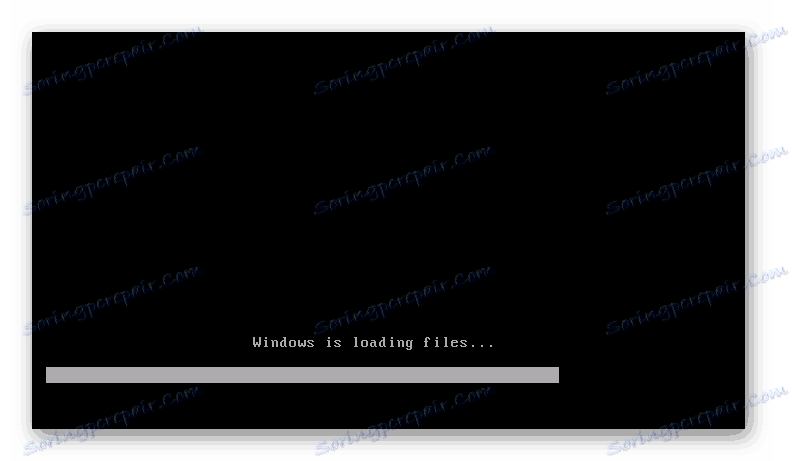
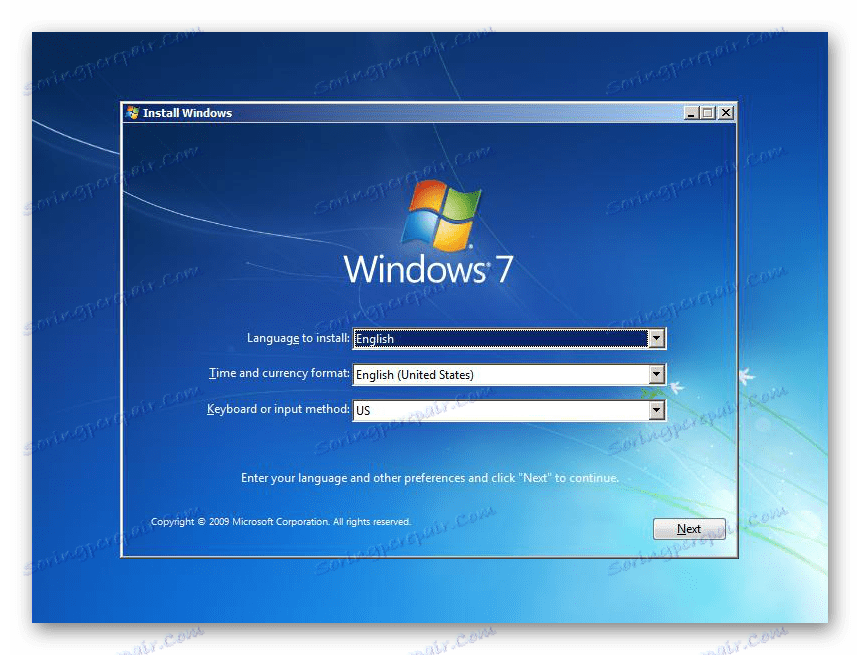
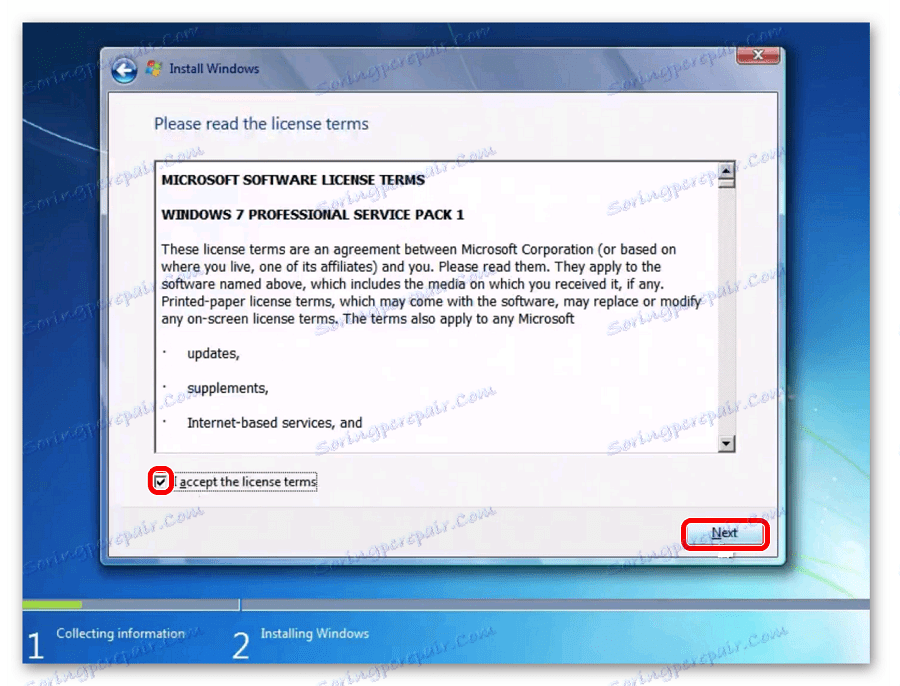

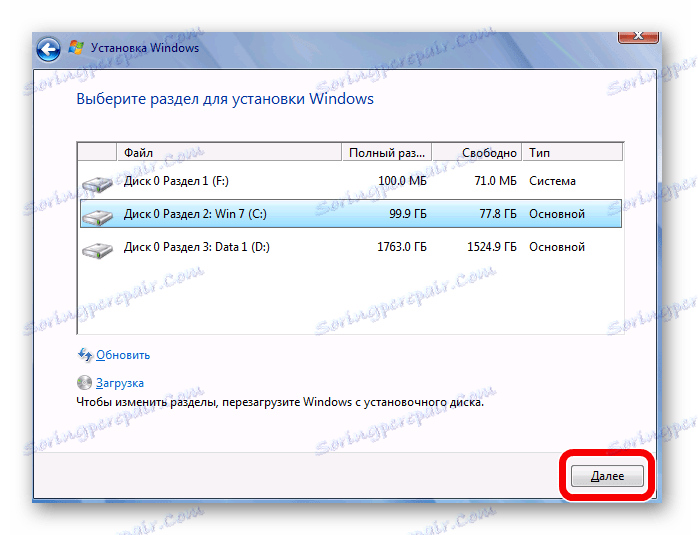
Pročitajte također: Kako snimiti glazbu na USB bljesak za čitanje pomoću radio kasetofona
Korak 3: Konfigurirajte instalirani sustav
- Nakon što sustav bude spreman za uporabu, od vas će se tražiti da unesete korisničko ime. Učini to.
![Unesite svoje korisničko ime]()
Lozinka se unosi po želji, ovo polje se jednostavno može preskočiti.
- Unesite ključ, a ako ga nema, isključite "Aktivirajte kada ste spojeni na Internet" i kliknite "Dalje" .
- Sada odaberite hoće li se operativni sustav ažurirati ili ne.
- Ostaje odabrati vremensku i vremensku zonu. Učinite to, a zatim nastavite s instalacijom softvera.
- Kako bi izbjegli bilo kakve probleme i probleme, valja odmah instalirati sav potreban softver. Ali najprije provjerite status upravljačkih programa. Da biste to učinili, idite na put:
«Мой компьютер» > «Свойства» > «Диспетчер устройств»Ovdje, u blizini uređaja bez vozača ili s njihovim zastarjelim inačicama, označit će se uskličnik.
- Vozači se mogu preuzeti s internetske stranice proizvođača jer su besplatni. Također je prikladno preuzeti ih pomoću posebnih programa za traženje vozača. Najbolje od njih možete vidjeti naš pregled ,
Zadnji je korak instalacija potrebnog softvera, kao što su protuvirusni, preglednik i Flash player. Preglednik se može preuzeti putem standarda Internet Explorer , antivirusni se odabire prema vlastitom nahođenju. Flash Player mogu se preuzeti s službenog mjesta, potrebno je da se glazba i video zapisi pravilno pokreću putem preglednika. Isto tako, stručnjaci preporučuju sljedeće:
- WinRAR (za rad s arhivima);
- Microsoft Office ili njegov analog (za rad s dokumentima);
- AIMP ili kolege (za slušanje glazbe) i KMPlayer ili kolege (za reprodukciju videozapisa).
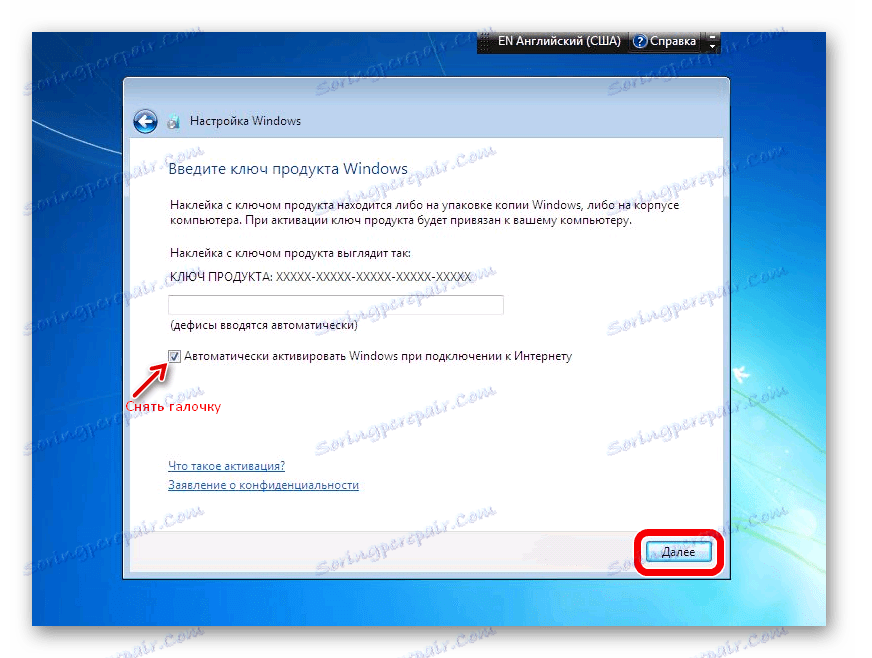
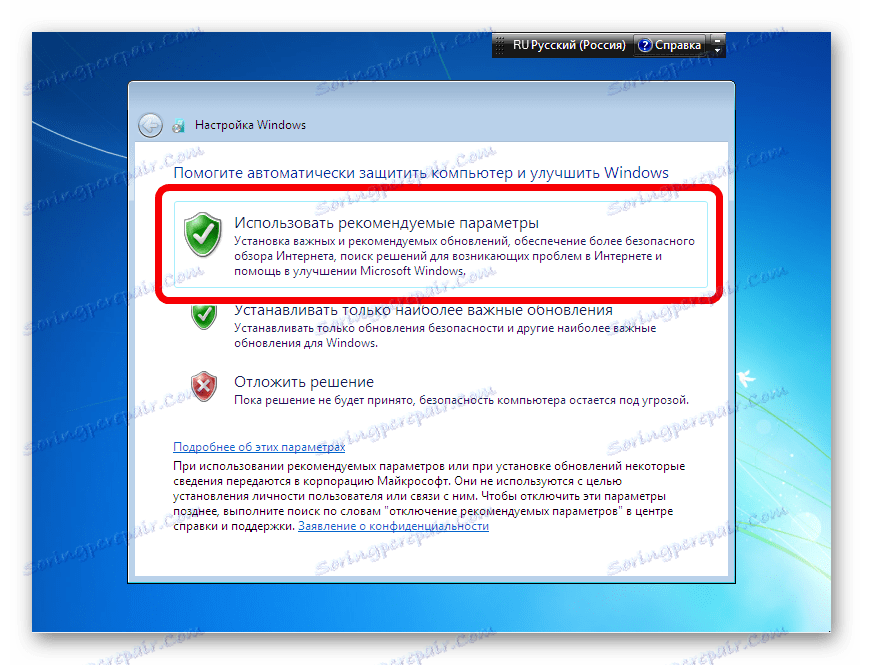
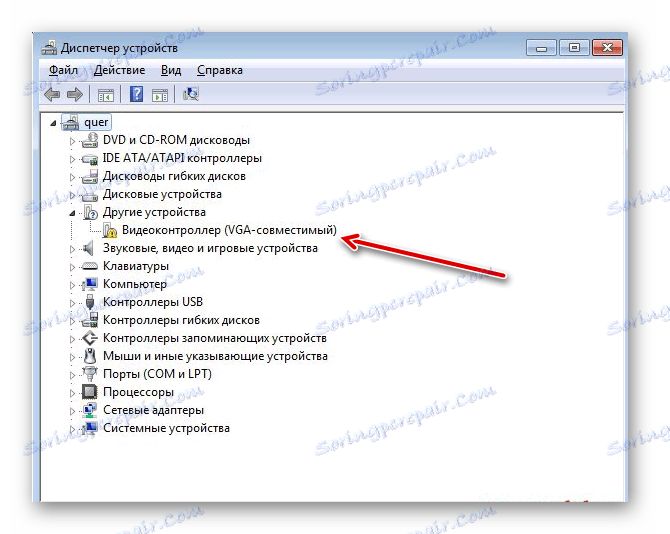
Računalo je sada u potpunosti operativno. Na njemu možete izvršiti sve osnovne zadatke. Za složenije, trebate preuzeti dodatni softver. Vrijedno je reći da mnoge slike imaju u sebi skup osnovnih programa i uslužnih programa za koje ćete morati instalirati. Dakle, posljednji korak u gornjem popisu ne možete izvoditi ručno, već jednostavno odabir željenih programa. U svakom slučaju, ovaj proces je vrlo jednostavan i ne biste trebali imati poteškoća s njom.
Pročitajte također: Telefon ili tablet ne vide USB bljesak: razloge i rješenja